Arrondir vos valeurs par tranche n'est pas très difficile dans Excel grâce à trois fonctions.
- Fonction ARRONDIR.AU.MULTIPLE
Cette fonction est très utile pour arrondir par pas réguliers (tous les 10, tous les 5, ...)
- Fonction PLAFOND ou PLANCHER
Ces fonctions vont permettre d'arrondir au multiple inférieur ou supérieur
- Fonction PLAFOND.MATH ou PLANCHER.MATH
Pour arrondir par tranche, y compris pour les nombres négatifs
Fonction ARRONDIR.AU.MULTIPLE
Cette fonction est très utile pour arrondir par pas réguliers (tous les 10, tous les 5, ...). Elle fonctionne pour des valeurs entières et décimales.
Par exemple, pour la réalisation d'une pyramide des âges, il vous faut regrouper les âges de votre échantillon par tranche de 5 années (0 à 5, 5 à 10, ….). En utilisant la fonction ARRONDI.AU.MULTIPLE, vous pouvez obtenir ce résultat.
=ARRONDI.AU.MULTIPLE(31;5)

Ensuite, pour regrouper le nombre de personnes par les tranches calculées, il suffit d'utiliser la fonction SOMME.SI.ENS.
=SOMME.SI.ENS(C$2:C$12;$B2:$B12;$F2)

Méthode avec Power Query
Le nouvel outil de manipulation de données, Power Query, permet d'obtenir exactement le même résultat mais sans la moindre formule. Power Query est un outil puissant de manipulation de données et juste en activant quelques options, vous pouvez regrouper vos valeurs par tranche.
PLANCHER / PLAFOND
Deux autres fonctions peuvent également être utilisées pour arrondir par tranche. Ces 2 fonctions se paramètrent comme la fonction ARRONDI.AU.MULTIPLE à la différence suivante :
- la fonction PLANCHER va retourner la valeur correspondant à l’arrondi au multiple inférieur.
- la fonction PLAFOND va retourner la valeur correspondant à l’arrondi au multiple supérieur.

En fait, ces fonctions permettent de simplifier la formule qui avant Excel 2007 s'écrivait avec la fonction MOD.
L'équivalent de la formule PLANCHER en B2 peut aussi s'écrire :
=A2-MOD(A2;5)
La formule PLAFOND en B2 peut s'écrire
=A2+5-MOD(A2;5)
PLANCHER.MATH / PLAFOND.MATH
Les fonctions PLANCHER ET PLAFOND ne permettent pas d'arrondir au multiple une valeur négative à un multiple positif ou négatif.
C'est pourquoi les fonctions PLANCHER.MATH et PLAFOND.MATH ont été introduites depuis Excel 2013 pour corriger ce problème mais le fonctionnement est exactement le même

Vous trouverez des informations complémentaires sur la fonction ARRONDI.AU.MULTIPLE sur le site de Microsoft.
Articles liés
- Analyser la répartition de vos données dans Excel
- Regrouper par tranche d’âge dans Excel
- Calcul par tranche dans Excel
- Arrondir par tranche décimale
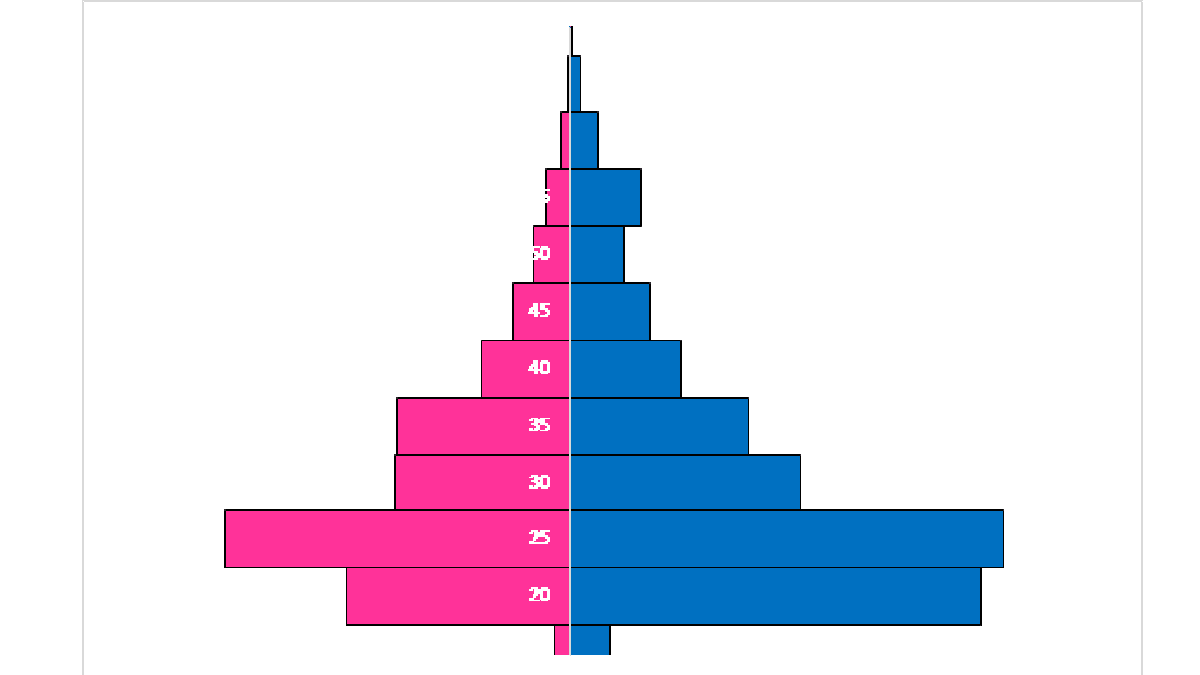

23/10/2020 @ 20:08
Bonjour,
Je dois arrondir plusieurs cellules au supérieur 0.25 .50 .75 et 1.0
Ex: Case C6 est de 30.19 doit être arrondi a 30.25 mais la semaine d'après dans la même case je change le montant pour 30.49 qui doit être arrondi a 30.50. y a t-il un moyen que la formule reconnaisse le nombre et l'arrondi sans que j'ai besoin de refaire la formule a chaque semaine?
J'espère être assez claire.
24/10/2020 @ 21:46
Je viens d'écrire un article qui vous explique la formule et la logique.